Nextcloud Deck en bref : fonctionnalités, installation et tutoriel
Deck est une application de gestion de projet qui offre des outils d’organisation des tâches, de priorisation et de coordination des équipes. Conçue pour l’environnement Nextcloud, elle facilite la gestion des projets et contribue à une meilleure collaboration au sein des équipes. Nextcloud Deck s’installe facilement via l’App Store du logiciel Cloud et s’utilise sur tous les appareils.
Qu’est-ce que Nextcloud Deck ?
Deck est une application de gestion de projet de type tableau Kanban, conçue comme une extension du logiciel open source Nextcloud. L’interface intuitive de l’application permet d’organiser les projets sous forme de tableaux, de listes et de cartes. Ces dernières représentent chacune une tâche spécifique.
Cet outil organisationnel s’intègre parfaitement dans l’environnement Nextcloud et peut être combiné avec l’application Circles pour gérer efficacement les projets professionnels et privés au sein d’un groupe de personnes. Chacun peut alors utiliser Nextcloud Deck de manière flexible. Deck est disponible en tant qu’application mobile pour Android (via le F-Droid Store et Google Play) et iOS (via l’App Store).
Quelles sont les fonctionnalités de Deck sur Nextcloud ?
Nextcloud Deck est dotée de plusieurs fonctionnalités puissantes pour l’organisation des projets et des tâches. Les principales fonctionnalités sont :
- Tableaux Kanban : Nextcloud Deck vous permet de diviser vos projets en tableaux, colonnes et cartes contenant des tâches. Les tâches peuvent être modifiées de manière flexible et déplacées d’une liste à une autre.
- Gestion des tâches : les cartes individuelles peuvent être enrichies de détails comme des dates d’échéance, des listes de contrôle ou des fichiers afin de définir les tâches avec précision. Il est également possible d’attribuer des couleurs et des étiquettes aux cartes afin de les retrouver rapidement.
- Partage et collaboration : les tableaux et cartes peuvent être partagés et modifiés en collaboration avec l’équipe du projet, des amis ou des membres de votre famille.
- Journal d’activité : les mises à jour et les modifications apportées aux cartes ou aux tableaux sont documentées dans le flux d’activité, afin de suivre l’avancement du projet à tout moment.
- Gestion des droits d’accès : vous pouvez définir quels membres de l’équipe sont autorisés à créer, modifier ou simplement consulter les tableaux et les cartes.
- Fonction de recherche : des options de filtrage étendues facilitent la recherche de cartes ou de projets, même dans les tableaux de grande taille.
Vous cherchez le stockage Cloud qui vous convient ? Si vous optez pour Managed Nextcloud de IONOS, vous bénéficiez d’une solution sûre et pratique dans laquelle IONOS se charge pour vous des mises à jour et de la maintenance de votre instance Nextcloud. Profitez de tous les avantages du logiciel Cloud, sans avoir à vous soucier de son administration et sans connaissances préalables nécessaires !
Quels sont les avantages de la gestion de projet avec Deck ?
L’utilisation de Nextcloud Deck comme outil de gestion de projet est recommandée pour plusieurs raisons. Les principaux avantages de l’application sont sa très grande flexibilité et sa scalabilité. Qu’il s’agisse de workflows spécifiques, de tableaux personnalisés ou d’étiquettes spéciales, Deck vous permet de concevoir des projets Nextcloud selon vos besoins. En outre, cette application est adaptée aux projets de toutes tailles, peu importe leur complexité : de simples « to-do lists » aux projets inter-équipes, tout est possible !
Un autre avantage de Deck est son interface utilisateur intuitive, permettant une prise en main facile. Même ceux qui n’ont pas de connaissances techniques préalables s’y retrouveront rapidement. Grâce à l’intégration transparente avec la plateforme Nextcloud, vous bénéficiez également d’un environnement de travail unifié.
Un autre point important : comme Nextcloud, l’application Deck est conçue pour une souveraineté maximale des données. Si vous gérez vous-même un serveur, vous gardez le contrôle total de vos données. Si l’hébergement est réalisé par un service tiers, le niveau de sécurité dépend du fournisseur Nextcloud choisi. Si vous optez pour IONOS comme service d’hébergement, la souveraineté des données reste entièrement entre vos mains.
Comment installer Nextcloud Deck ?
L’installation de Nextcloud Deck est simple et ne nécessite pas de connaissances spécifiques. Comme les autres applications Nextcloud, Deck peut être téléchargé et activé depuis la boutique d’applications intégrée de Nextcloud. Voici la marche à suivre :
- Connexion à Nextcloud : connectez-vous à votre compte Nextcloud en tant qu’administrateur.
- Accès à l’App Store de Nextcloud : cliquez sur l’icône du compte en haut à droite et sélectionnez ensuite l’élément de menu « Apps ».
- Recherchez l’application Deck : saisissez le nom de l’application, c’est-à-dire « Deck », dans le champ de recherche.
- Installation de l’application : cliquez sur « Télécharger et activer » pour télécharger et installer l’application. Une fois l’application activée, vous verrez l’icône Deck dans la navigation principale.
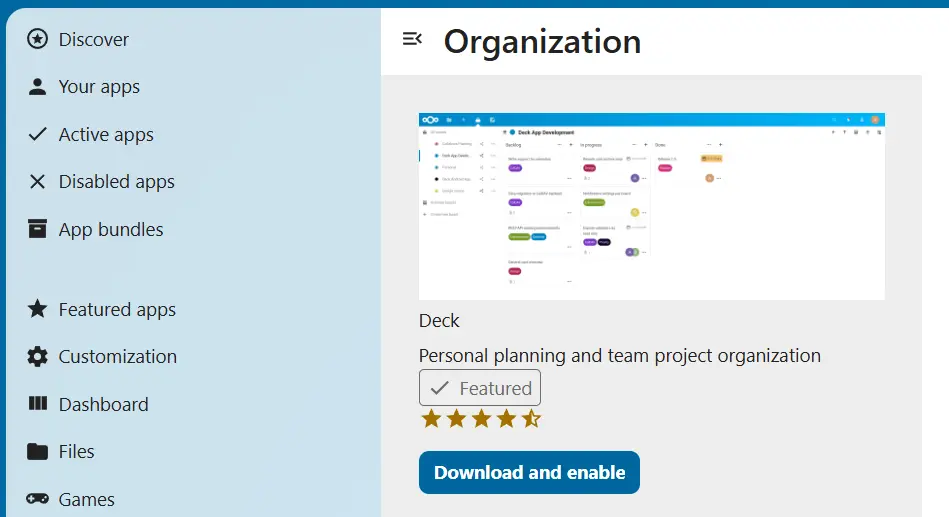
Nextcloud Deck : tutoriel
Nextcloud Deck est un outil polyvalent qui se distingue par sa facilité d’utilisation et sa structure claire. Grâce à son interface conviviale, les projets peuvent être organisés de manière simple et efficace. Le tutoriel suivant vous montre les premières étapes pour utiliser Deck de manière optimale.
Créer des tableaux
- Cliquez sur « Ajouter un tableau » dans l’application Deck.
- Saisissez le nom du tableau dans le champ de saisie.
- Pour distinguer visuellement les différents tableaux, vous avez la possibilité de choisir un schéma de couleurs.
- Confirmez la création en appuyant sur Entrée ou en cliquant sur « Sauvegarder le tableau ».
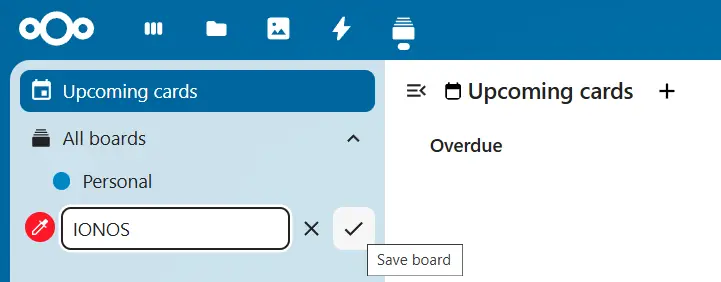
Ajouter des colonnes et des cartes
Une colonne est une liste de cartes ou de tâches. Pour la créer, procédez comme suit :
- Saisissez le nom de la liste (par exemple « Backlog » ou « To-do ») dans le tableau sur la ligne avec l’icône « + » en haut à droite.
- Appuyez sur l’icône « + » pour créer la liste.
- Afin de créer des cartes pour une colonne spécifique, cliquez sur le bouton « Ajouter une carte » à côté de la liste concernée.
- Une fois que vous avez attribué un nom à la carte, cliquez sur le bouton Entrée.
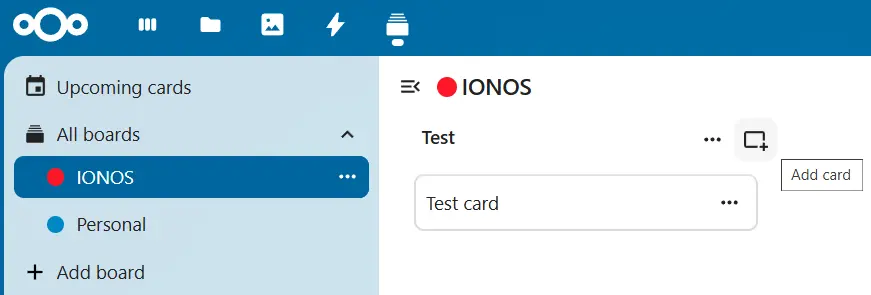
Partager des cartes
- Cliquez sur « Partager » dans la barre supérieure.
- Dans la fenêtre pop-up qui s’ouvre, saisissez les noms des comptes ou groupes avec lesquels partager le tableau.
- En cliquant sur Entrée, les utilisateurs ou groupes saisis sont ajoutés au tableau.
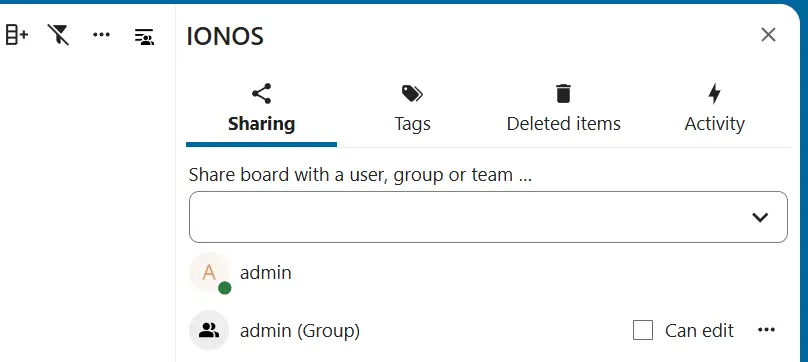
- Protégez efficacement vos données grâce à une sécurité de pointe
- Gagnez du temps sur les mises à jour et la maintenance
- Ajoutez facilement des applications et des outils collaboratifs

